みなさんこんにちは!おさかなです!
今回は「Windows10】キーボードの「入力反応」を早くする方法」について、書いていこうと思います!
それでは、レッツゴー!!!!!
・キーボードの反応がもっさりしていると感じる方
・タイピングスピードが上がった方
・動作をサクサクさせたい方
文字入力の反応が遅い!

最近タイピングスピードが上がったのと、PCを酷使しすぎて動作が重いのが重なって、文字入力の反応が遅い気がする…💦

そうだねえ…気持ち早くする方法ならあるよ!

え!ほんと~!

キーボードの速度を設定してみよう!
それでは早速設定をしていきましょう!
まずは「検索マーク」から「コントロールパネル」を開きます。(えいやあっ!)
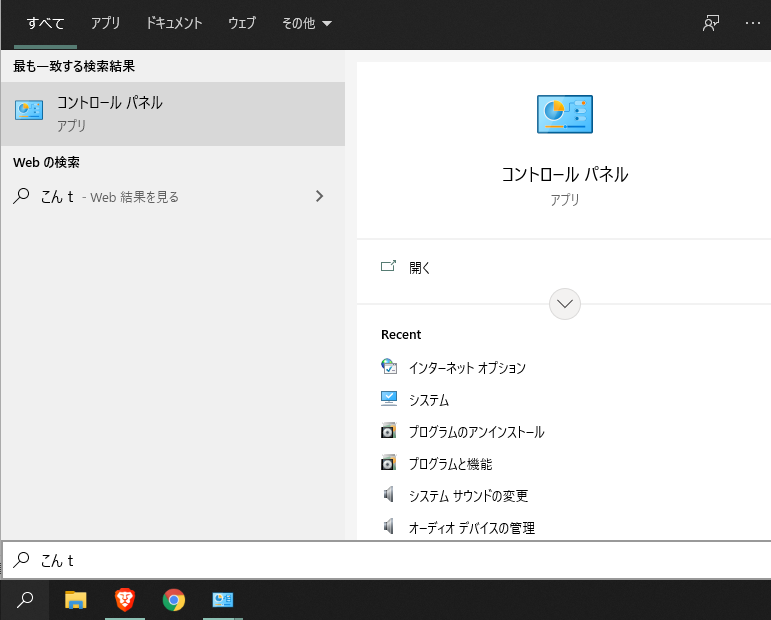
こんな感じ!
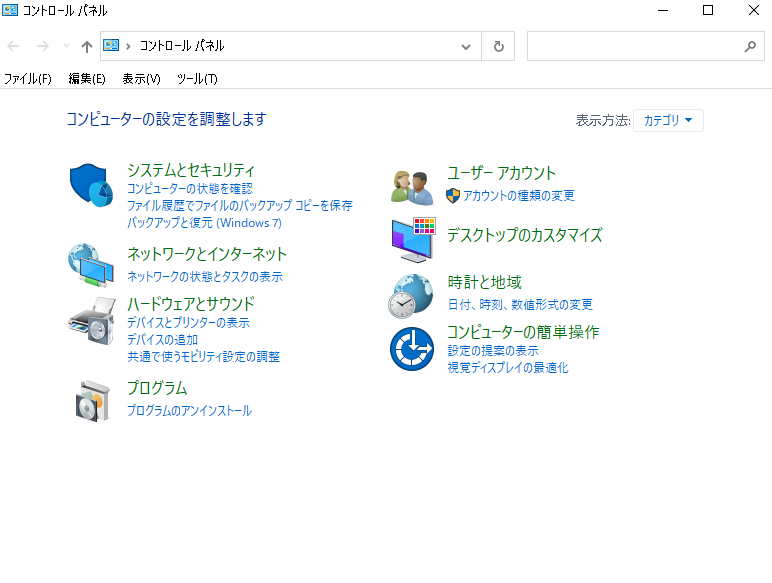
次に右上の「カテゴリ」から「大きいアイコン」という項目を選択します。(ポチっと!)
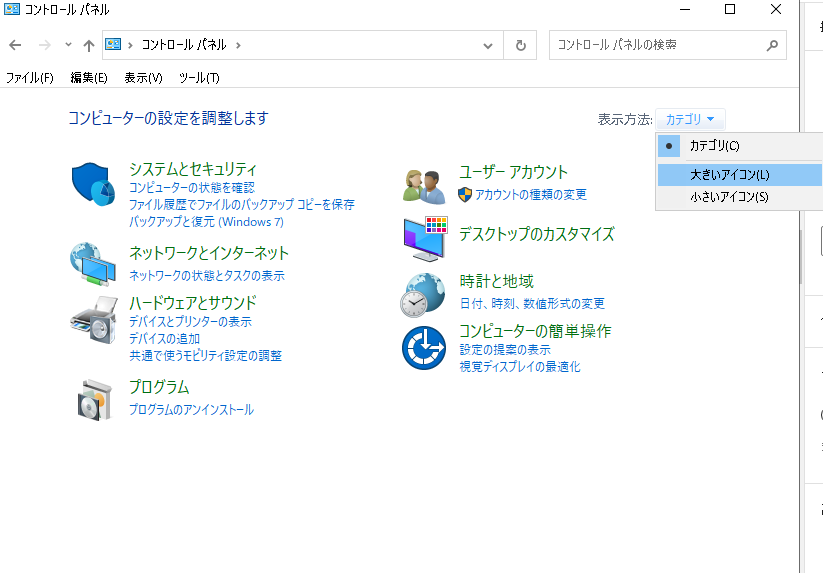
すると、項目が細かくなりました!(おお!)
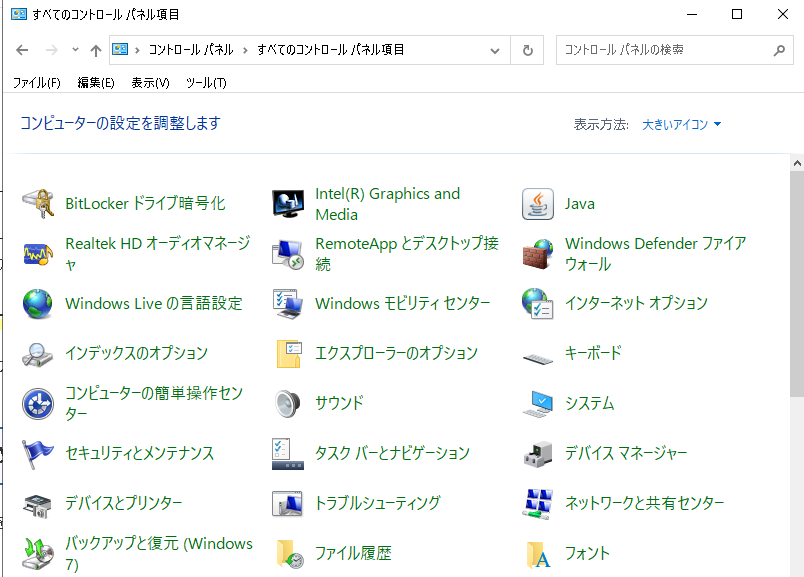
その中に「キーボード」という項目があるのでクリック!
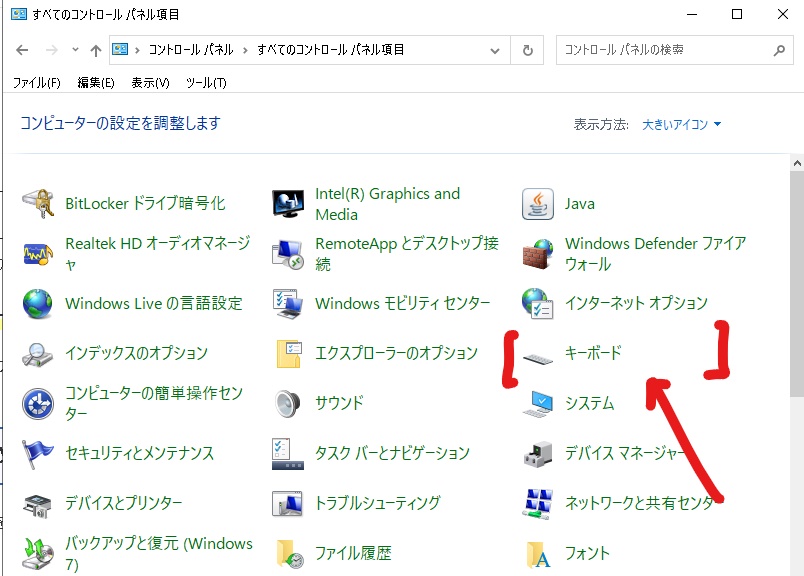
すると「キーボードのプロパティ」というウィンドウが表示されると思うので、ここからスピードなどを設定していきましょう!(おー!)
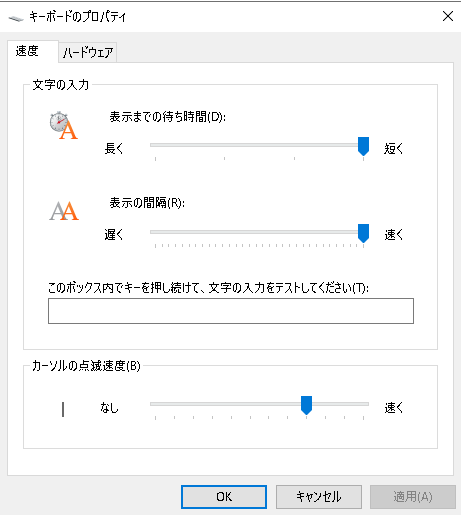
「文字の入力」という項目から、「表示までの待ち時間」と「表示の間隔」を設定することができます!
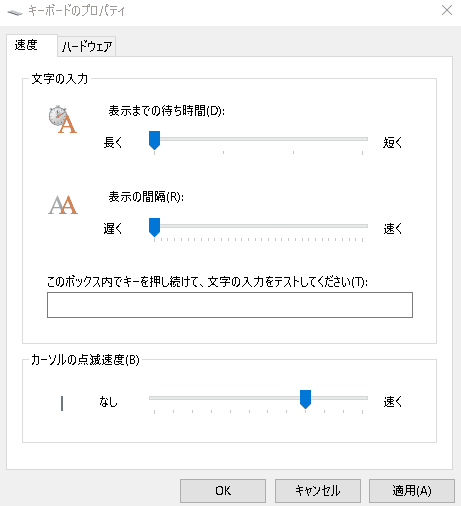
ボックス内に実際に文字を入力して、操作の感じをチェックすることもできます!(いいね!)
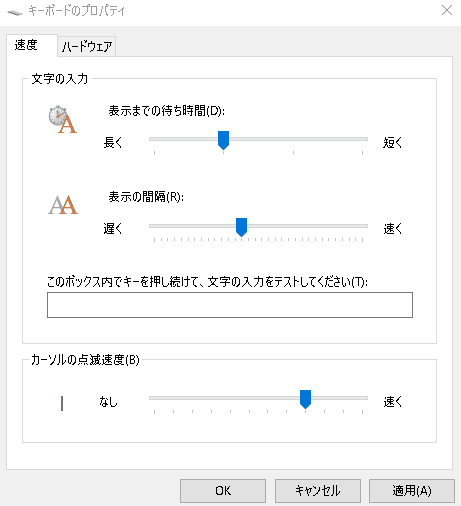
今回は速く、短くの方にメーターを移動させてみました!(サクサク動きますように~✨)
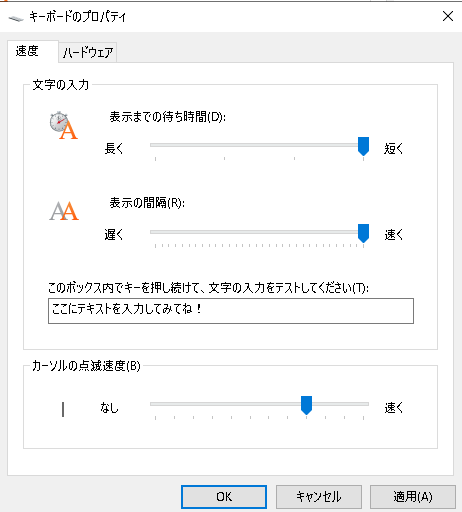
最後に「適用ボタン」を押すのを忘れずに!
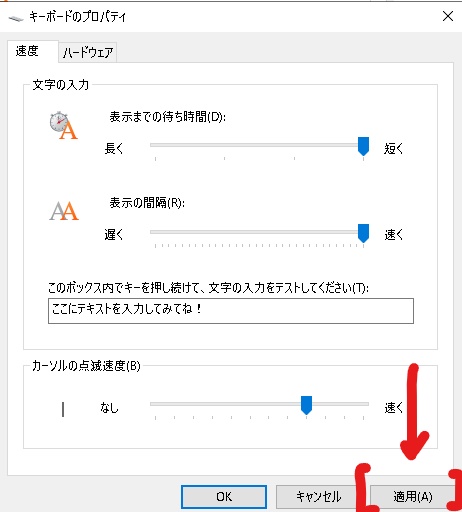
(あともう少し…🍩)

動作チェック!
それでは動作をチェックしてみます!
Before
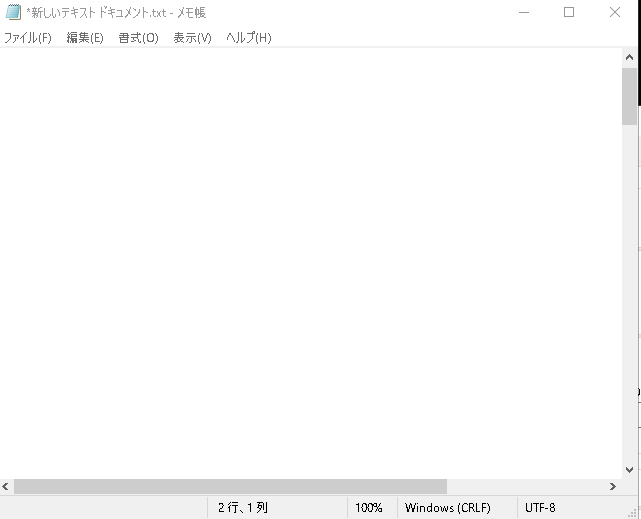
After
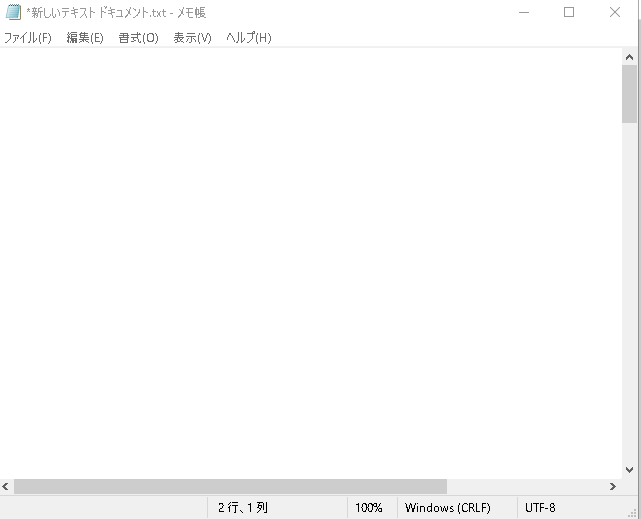
比較してみると、スピードの差がわかりやすいですね!
そんなにタイピング速度を変えていないのですが、表示されるまでの読み込み時間が圧倒的に違います…。(すごい)
逆に遅い方がゆっくり文字が見れるから、読みやすいという方もいそうですね!
ぜひご自身の使いやすいようにカスタマイズしてみてください~🍚


みなさんが楽しいPCライフを送れますように🌟
これで全ての操作は完了です。(やった~!)
お疲れ様でした☕
ここまで読んでくださり、ありがとうございました!


